Kerja dengan aktiviti dalam pandangan Kanban
Pandangan Kanban untuk aktiviti membantu jurujual untuk menguruskan aktiviti yang pelbagai dengan cepat. Melihat pada pandangan Kanban, jurujual boleh melihat aktiviti dan status mereka berada dengan cepat. Dalam pandangan Kanban Aktiviti, aktiviti diwakili visual dengan kad. Laluan tersebut mewakili status aktiviti lalai. Anda boleh seret aktiviti ke laluan berbeza untuk memindahkannya daripada satu status kepada yang lain.
Nota
Pandangan Kanban tidak disokong dalam aplikasi mudah alih Dynamics 365 untuk telefon .
Keperluan lesen dan peranan
| Jenis keperluan | Anda mesti mempunyai |
|---|---|
| Lesen | Dynamics 365 Sales Premium, Dynamics 365 Sales Enterprise atau Dynamics 365 Sales Professional Maklumat lanjut: Harga Dynamics 365 Sales |
| Peranan keselamatan | Mana-mana peranan jualan utama, seperti jurujual atau pengurus jualan Maklumat lanjut: Peranan jualan utama |
Buka pandangan Kanban
Pandangan Kanban tersedia apabila kawalan Kanban ditambah kepada entiti Aktiviti. Jika anda tidak melihat pandangan Kanban, periksa dengan penyesuai sistem anda.
Untuk membuka pandangan Kanban:
Dalam peta tapak, pilih Aktiviti.
Pada bar perintah, pilih ikon Lagi perintah
 dan pilih Tunjukkan Sebagai>Kanban.
dan pilih Tunjukkan Sebagai>Kanban.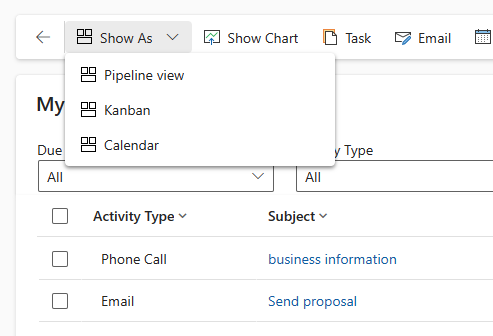
Aktiviti ditunjukkan dalam pandangan Kanban.
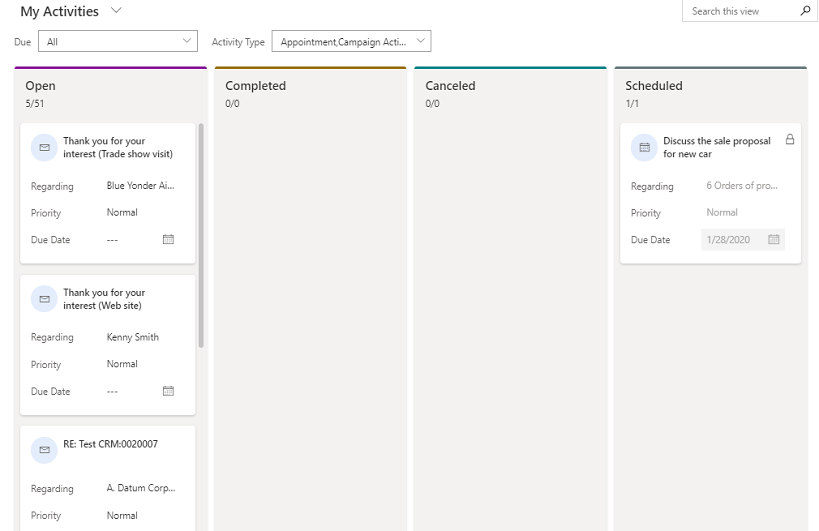
Kenali pandangan Kanban anda
Berikut ialah beberapa perkara penting untuk mengetahui tentang pandangan Kanban anda:
Pada bahagian atas setiap lorong, kiraan aktiviti dalam laluan itu ditunjukkan. Pada bila-bila masa tertentu, hanya 10 rekod/kad pertama akan ditunjukkan dalam mana-mana laluan. Sebagai contoh, jika terdapat sejumlah 30 aktiviti terbuka, kiraan menunjukkan 10/30. Untuk melihat lebih banyak kad, tatal ke bawah dalam laluan. Apabila anda menatal ke bawah, kiraan berubah menunjukkan 20/30 dan seterusnya.
Nota
Jika terdapat lebih daripada 50,000 rekod dalam lorong berenang, kiraan rekod ditunjukkan sebagai 50000+.
Memilih tajuk kad membuka borang aktiviti utama. Apabila anda menutup borang Utama, keseluruhan pandangan Kanban akan disegar semula.
Medan kad boleh diedit dalam baris. Anda boleh mengubah dengan cepat butiran untuk tiga medan rekod aktiviti secara terus daripada kad.

Apabila anda memilih pandangan atau penapis lain yang berbeza, kad di laluan segar untuk menunjukkan rekod aktiviti yang ditapis. Contohnya, jika anda sedang menggunakan paparan Semua Aktiviti dan pilih penapis Jenis Aktiviti untuk menunjukkan hanya panggilan telefon, lorong berenang dimuat semula untuk menunjukkan aktiviti panggilan telefon sahaja.
Anda boleh menggunakan kotak Carian untuk menapis rekod/Kad di lorong renang berdasarkan kriteria carian. Contohnya, jika anda masukkan kata kunci "Berbincang," ia akan segar semula pandangan Kanban untuk hanya menunjukkan rekod aktiviti di mana tajuk bermula dengan "Berbincang".

Anda boleh seret kad dan pindahkannya ke laluan lain. Apabila anda mengheret kad dari satu laluan ke yang lain, status aktiviti berubah:
Kad untuk jenis aktiviti siap guna boleh dipindahkan dari dibuka ke laluan Buka untuk Menyelesaikan dan Dibatalkan. Sebaik sahaja kad dipindahkan ke laluan yang Selesai atau Dibatalkan, status aktiviti berubah kepada tertutup, kad aktiviti menjadi tidak aktif dan ikon kunci ditunjukkan pada kad. Anda tidak boleh mengubah medan pada kad tidak aktif atau berkunci.
Anda tidak boleh membuka semula aktiviti yang tidak aktif selain aktiviti Respons Kempen. Kad tidak aktif/berkunci aktiviti Respons Kempen boleh dipindahkan kembali dari laluan Selesai atau Dibatalkan ke laluan Buka.
Tidak ada sekatan pada pergerakan kad aktiviti tersuai—ia boleh digerakkan dari mana-mana laluan ke mana-mana laluan.
Apabila anda mengheret kad untuk berpindah ke laluan lain, laluan di mana kad tidak boleh digugurkan kelihatan kabur.
Tidak dapat mencari pilihan dalam aplikasi anda?
Terdapat tiga kemungkinan:
- Anda tidak mempunyai lesen atau peranan yang diperlukan. Semak bahagian Keperluan lesen dan peranan di bahagian atas halaman ini.
- Pentadbir anda belum menghidupkan ciri ini.
- Organisasi anda sedang menggunakan aplikasi tersuai. Semak dengan pentadbir anda untuk mendapatkan langkah yang tepat. Langkah yang diterangkan dalam artikel ini khusus untuk aplikasi Hab Jualan dan Sales Professional permulaan.